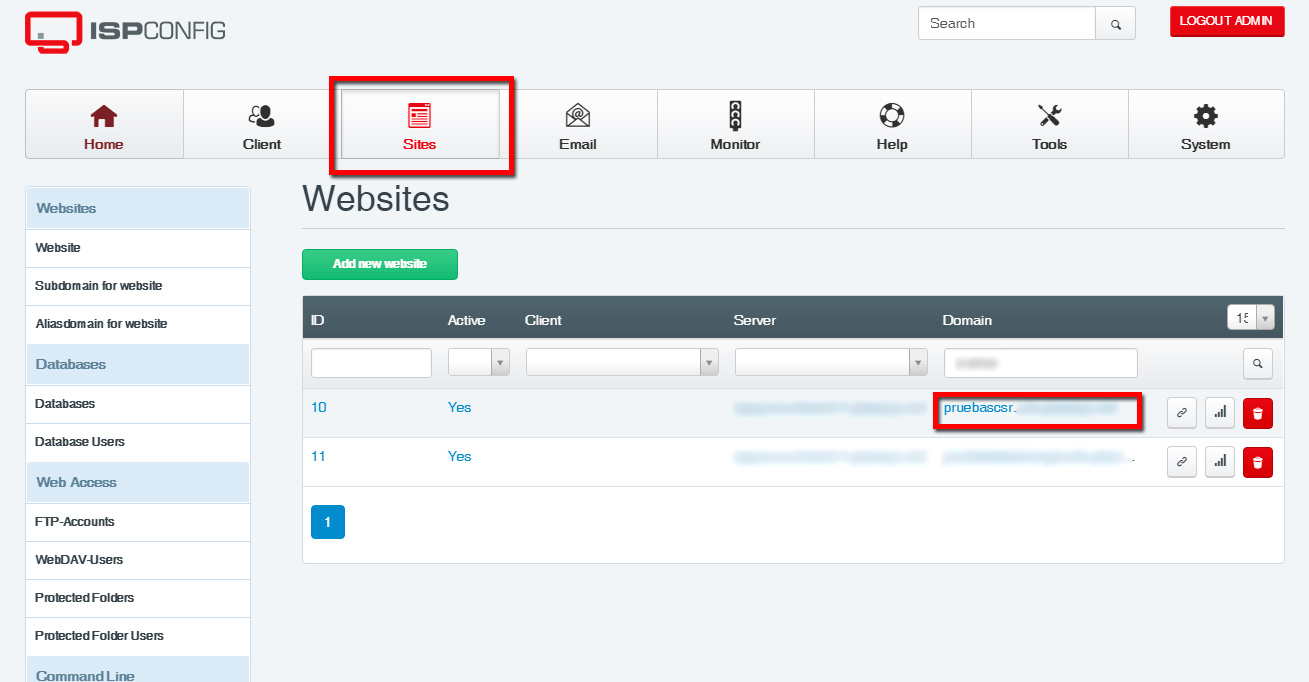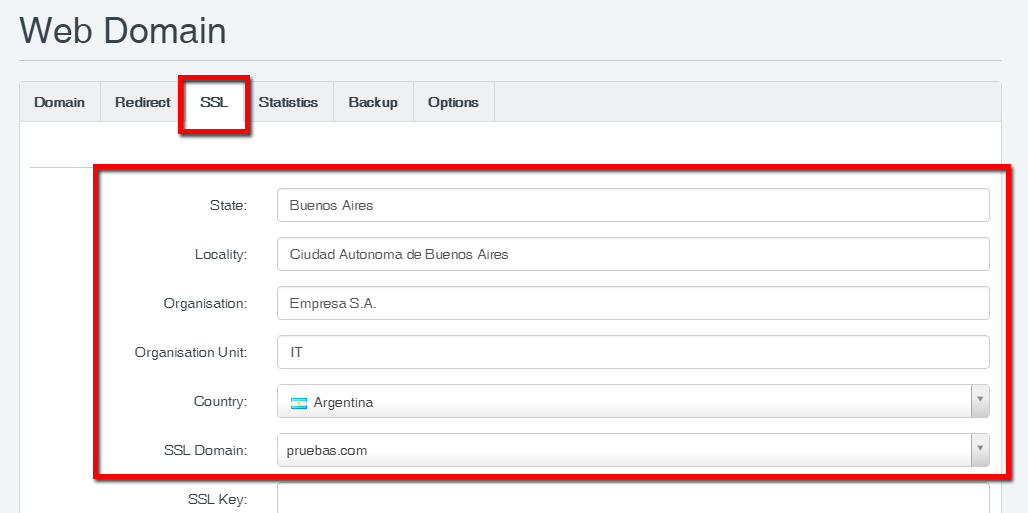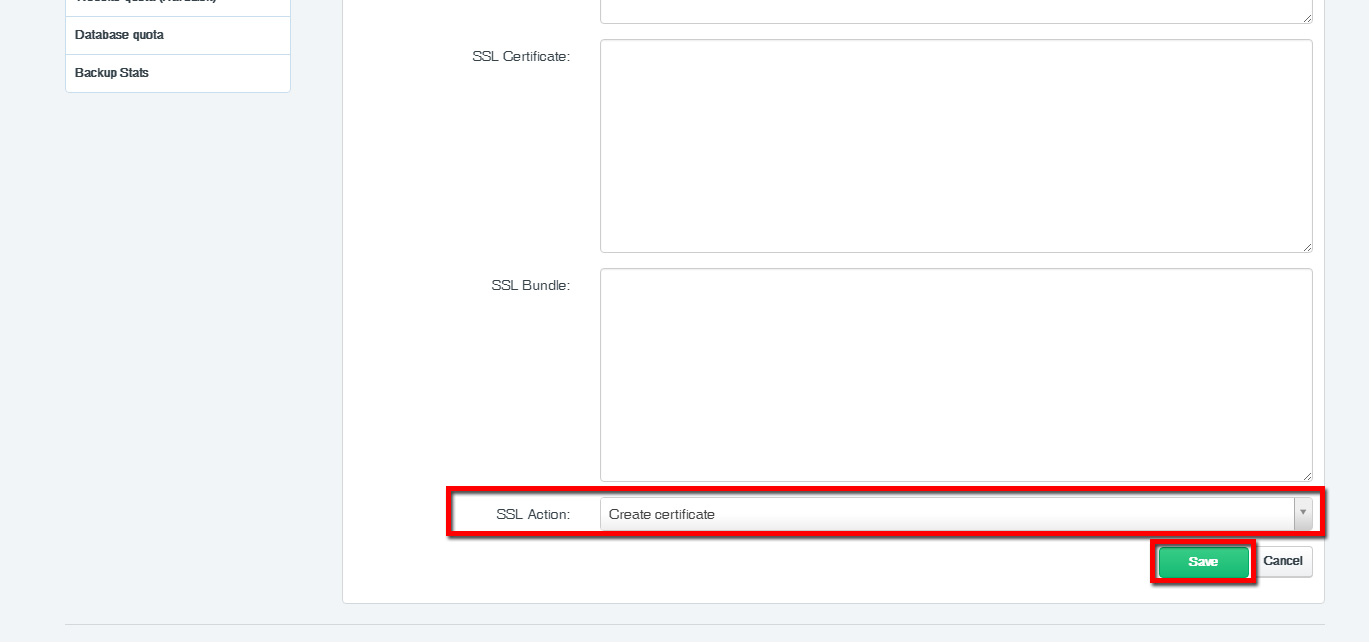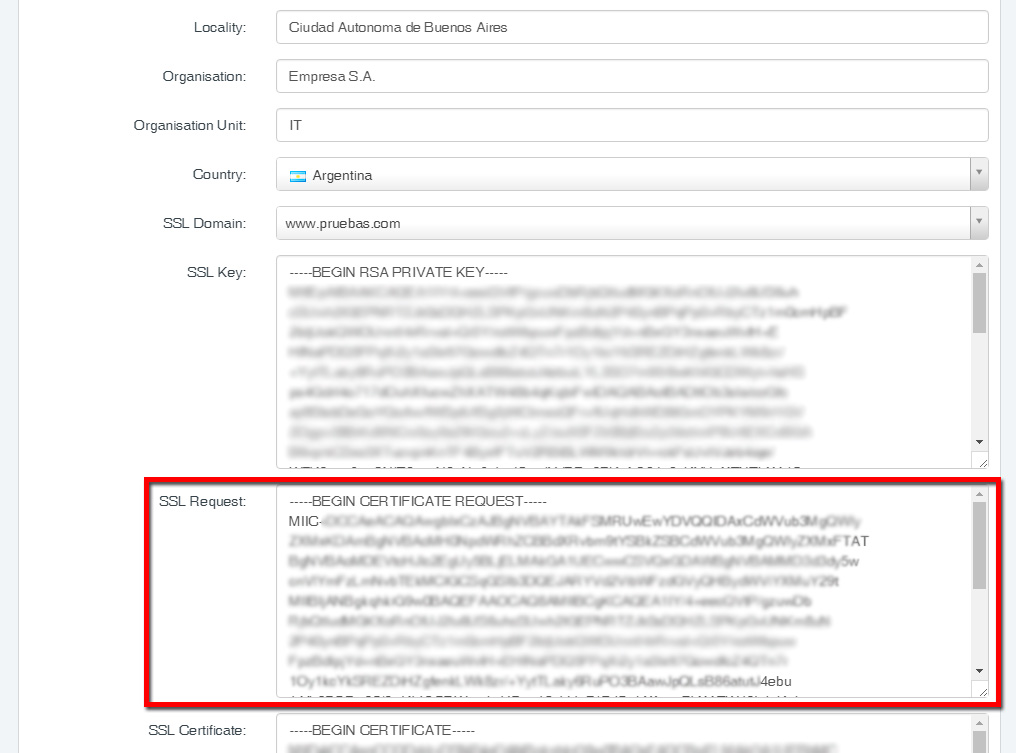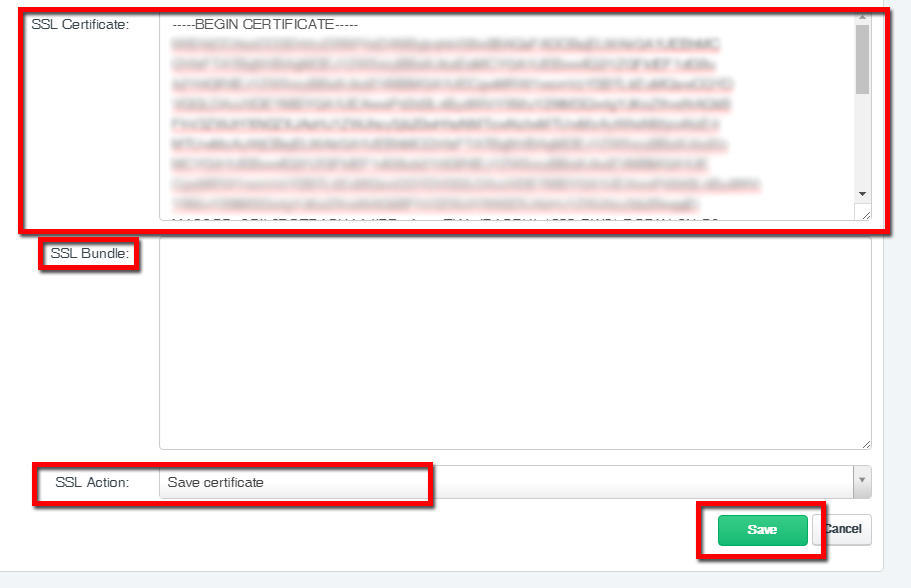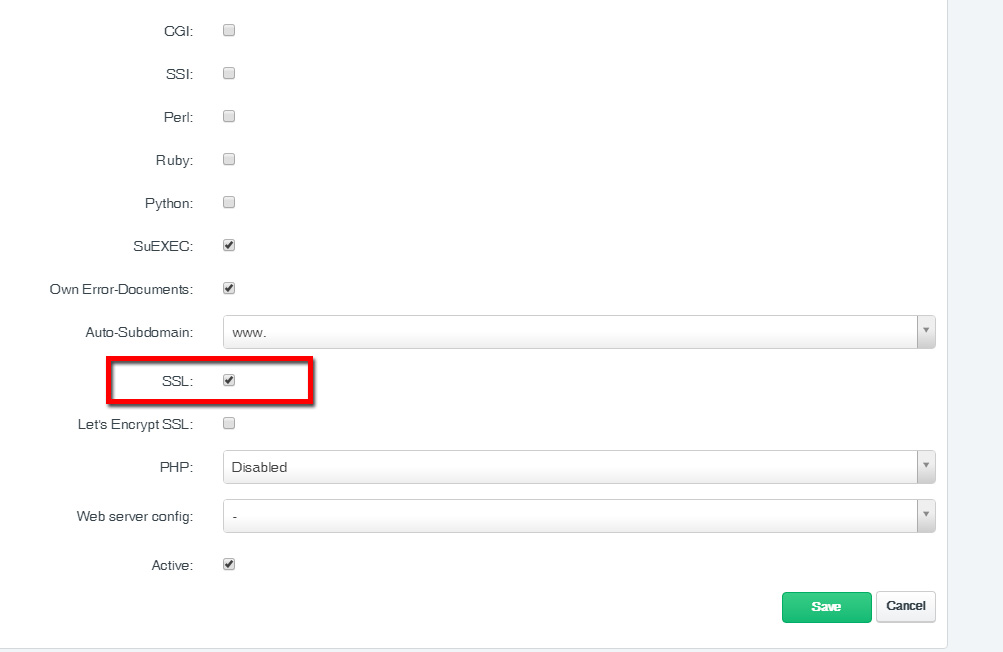Introducción – Certificados SSL
Tanto para habilitar HTTPS como HTTP/2 en un ISPConfig, es necesario instalar un certificado SSL.
El método más eficiente para este tipo de operaciones es que usted pueda generar el CSR directamente desde el VPS . Este archivo CSR es el que usted necesita para poder adquirir el certificado (archivo CRT).
Desde un panel ISPConfig usted podrá generar la key y el archivo CSR. Este último es el que le pedirán cuando quiera adquirir un certificado SSL para habilitar la navegación segura de su sitio o aplicación.
Paso 1: Generar un CSR (Certificate Signing Request)
Ingrese a su panel ISPConfig, luego a Sites e ingrese a editar el sitio para el que quiere generar el certificado.
Dentro del sitio ingrese a la pestaña SSL y complete los datos necesarios para generar el certificado.
La información que deberá completarse es la siguiente:
- State: Estado o Provincia de su Organización o Empresa
- Locality: Ciudad o Localidad de su Organización o Empresa
- Organization: Nombre Legal de su Organización o Empresa
- Organization Unit: Unidad o Sector de su Organización o Empresa
- Country: País en que se encuentra la Organización o Empresa
- SSL Domain: Seleccione en el desplegable cual sera el dominio para el que requerirá el certificado. Por ejemplo, si usted planea adquirir un certificado Wildcard deberá elegir *dominio.com, pero si va a adquirir un Single Domain Certificate deberá seleccionar en el dropdown dominio.com o www.dominio.com, según sea el dominio o subdominio para el que vaya a adquirir el certificado.
Por lo general recomendamos comprar un certificado Wildcard (*.dominio.com) de manera que aplique a todos los posibles subdominios del sitio.
Una vez haya completado estos datos, en el desplegable SSL Action que se encuentra en el pie de la página, seleccione Create Certificate y luego haga click en Save.
IMPORTANTE: Antes de hacer click en Save verifique que todos los datos ingresados sean correctos. Estos son los datos que se utilizaran para la creación del CSR y posteriormente para la compra del certificado, y pueden estar sujetos a auditoria por parte de la Autoridad emisora del Certificado.
Paso 2: Adquirir el Certificado
Luego de unos minutos, ingrese nuevamente a editar el sitio y a la solapa SSL. Notara que los campos de SSL Key,
Este certificado que creó el ISPConfig es un certificado autofirmado, y no es reconocido como valido por los navegadores por no estar validado o certificado por un CA (Certificate Authority).
El dato que tiene que tomar para adquirir un certificado SSL es el SSL Request Solicitud de SSL, o CSR. Asegúrese de leer y verificar que toda la información sea la correcta antes de finalizar la compra.
Paso 3: Instalar el certificado SSL en el sitio
Finalizada la transacción, usted tendrá acceso al archivo CRT, es decir, el certificado en si y de los certificados intermedios, si los hubiera. Si no le brindan certificados intermedios, es probable que le provean de una URL de chequeo online.
Para instalar el certificado en el sitio, abra el archivo .crt con un editor de texto, por ejemplo un bloc de notas, copie el texto del certificado, incluyendo las lineas —–BEGIN CERTIFICATE—– y —–END CERTIFICATE—–.
Ingrese al ISPConfig para editar el sitio e ingrese a la solapa SSL, y luego pegue el texto del CRT reemplazando el del certificado autofirmado, en la caja SSL Certificate. En caso de tener certificados Intermedios, repita el proceso de abrirlos con un editor de texto y pegar los certificados intermedios en la caja SSL Bundle.
Una vez ingresados el nuevo certificado adquirido y el bundle de certificados intermedios, elegir Save Certificate en el desplegable SSL Action y hacer click en Save.
Paso 4: Verificar la correcta instalación del certificado
Unos minutos mas tarde, al acceder al sitio por HTTPS, va a poder verificar que el certificado se haya instalado correctamente,
En Google Chrome: Ingresando al sitio anteponiendo https:// (por ejemplo, https://dominio.com), presionando F12 e ingresando a la pestaña Seguridad, para ver la opción View Certificate o Ver Certificado.
En Mozilla Firefox: Ingresando al sitio anteponiendo https:// (por ejemplo, https://dominio.com), hacer click en el candado a la izquierda de la URL, luego en Mas Información, y presionar el botón View Certificate o Ver Certificado.
IMPORTANTE: Recuerde que debe activar la opción SSL en la pestaña principal del sitio en el ISPConfig para habilitar la navegación por HTTPS